您当前位置:
首页 >
谷歌浏览器视频播放卡顿快速修复方案
谷歌浏览器视频播放卡顿快速修复方案
文章来源:谷歌浏览器官网
时间:2025-08-13
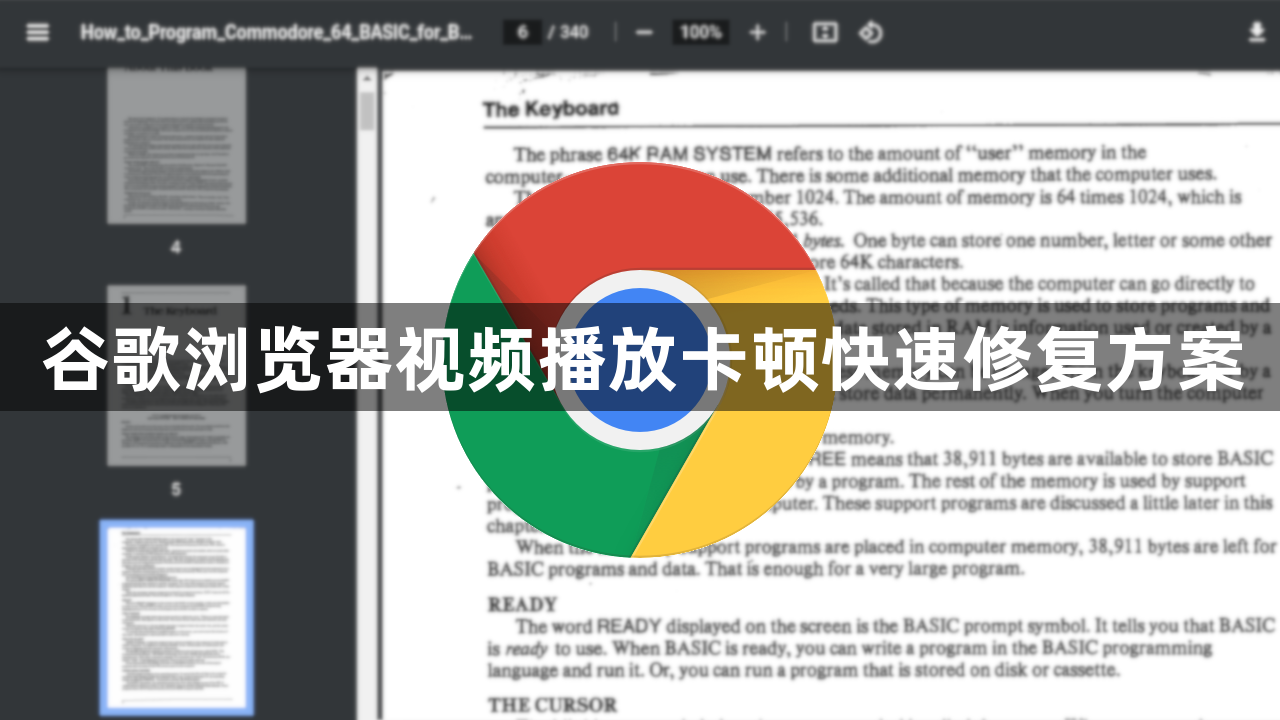
打开谷歌浏览器,点击浏览器右上角的三个竖排圆点图标,在下拉菜单中选择“设置”。在左侧导航栏中找到并点击“隐私和安全”,接着点击第一项“清除浏览数据”。在弹出的窗口中,时间范围建议选择“时间不限”,勾选“Cookie及其他网站数据”和“缓存的图片和文件”这两个选项,然后点击“清除数据”按钮,等待浏览器完成清理工作后,重启浏览器并尝试再次播放视频。
进入浏览器的“设置”页面,在左侧导航栏的底部找到并点击“系统”。在右侧的系统设置中,找到“使用硬件加速模式(如果可用)”的选项,点击该选项右侧的开关按钮将其关闭。关闭后,浏览器会提示重新启动以使设置生效,点击“重新启动”按钮。若想进一步调整GPU设置,可在浏览器地址栏输入chrome://flags/,找到“GPU rasterization”和“Accelerated 2D canvas”,将它们都设为“Disabled”,修改完成后重启浏览器。
在浏览器地址栏输入 `chrome://extensions/` 并回车,进入扩展程序管理页面。禁用不必要的扩展程序,特别是那些占用大量资源的插件,以释放系统资源。对于已安装的老旧扩展,检查其更新情况,确保与最新版本的Chrome兼容。
若使用无线网络观看视频出现卡顿,可切换至有线网络连接,因为相比无线连接,有线网络通常更稳定、速度更快。同时,可以通过网速测试工具检查当前网络速度是否达标,确保网络带宽足够支持视频流的传输。
如果网络条件不佳,在视频播放界面适当降低视频清晰度,减少对带宽的需求。大多数视频平台都提供了调整画质的选项。此外,有时候某个视频源可能由于服务器负载过重导致卡顿,可以尝试切换到其他源或播放器。
在设置菜单中点击左下角的“关于 Chrome”,浏览器会自动检查并安装最新版本。若上述方法均未解决问题,可在设置页面的左侧导航栏中点击“重置和清理”,然后选择“将设置恢复为原始默认设置”,在弹出的确认对话框中点击“重置设置”按钮。此操作会重置启动页、新标签页、搜索引擎和固定的标签页,并停用所有扩展程序,但不会清除书签、历史记录和密码等个人数据。
通过以上步骤逐步排查和修复,大多数谷歌浏览器视频播放卡顿的问题都能得到有效解决。每次修改设置后建议立即测试效果,确保新的配置能够按预期工作。
